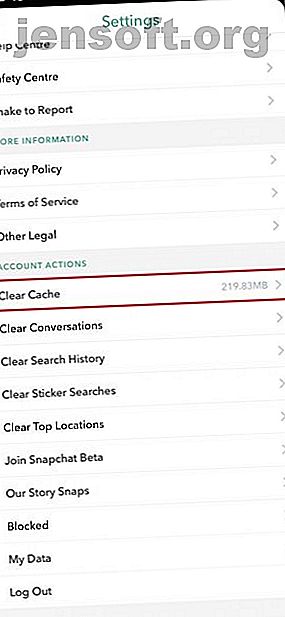
Screenshots auf Snapchat machen (ohne dass sie es wissen)
Werbung
Snapchat wurde so konzipiert, dass Bilder und Nachrichten nach dem Öffnen nicht mehr angezeigt werden. Sobald sie weg sind, sind sie weg. Das sind die allgemein anerkannten Regeln.
Aber du bist ein Rebell. Die Regeln interessieren dich nicht. Du willst an diesen Erinnerungen festhalten. Hier erfahren Sie, wie Sie Snapchat-Screenshots erstellen können, ohne dass diese es wissen.
Was passiert, wenn Sie Snapchat Screenshot?
Snapchat wurde von Anfang an optimiert, damit Nachrichten nicht vollständig verloren gehen. Sie können Chats beispielsweise speichern, indem Sie darauf tippen. Wenn Sie dies erneut tun, werden sie für immer verschwinden. Sie können auch festlegen, dass einzelne Konversationen 24 Stunden nach dem Öffnen ausgeblendet werden. Mit Bildern und Videos, die über die Snap-Funktion gesendet werden, ist dies jedoch nicht möglich.
Natürlich können Sie einen Screenshot von allem machen, aber die andere Person wird davon erfahren. Wenn sie eingeschaltet sind, erhalten sie eine Benachrichtigung. Wenn nicht, wird es in Ihrem Chat angezeigt. Du wirst es auch sehen: "Du hast einen Screenshot gemacht!"
Ich denke, ich mache wahrscheinlich Screenshots von allen Snapchat-Geschichten meines älteren Bruders, weil sie so lächerlich sind
- kg ? (@krgraham_) 4. März 2019
Sie müssen erklären, warum Sie das getan haben. Es kann unangenehm sein. Es ist jetzt auf deinem eigenen Kopf. Das ist eine ernsthaft schlechte Form. Du solltest keinen Screenshot von Snapchat machen!
Dennoch kann es Gründe geben, die Sie möchten. Es ist in Ordnung zu glauben, dass Sie eines Tages das Bild nicht speichern, die Erinnerung nicht bewahren und sich nicht daran erinnern können, was jemand zu Ihnen gesagt hat. Wir sind nostalgische Wesen, und Sie müssen sich nicht immer schlecht fühlen, was Sie online tun.
Glücklicherweise gibt es Möglichkeiten, einen Screenshot von Snapchat zu erstellen, ohne eine Benachrichtigung zu senden. Aber es ist nicht immer einfach.
1. Verwenden Sie ein anderes Gerät
Beginnen wir mit einer Methode, mit der Sie ein Bild erstellen können, ohne viel technisches Wissen zu benötigen. Sie benötigen jedoch ein anderes Gerät.
Ja, Sie müssen Snapchat mit einem anderen Smartphone oder Tablet aufnehmen. Sie werden nicht die beste Auflösung erhalten, aber wenn Sie nur eine Aufzeichnung dessen wünschen, was Sie erhalten haben, ist dies eine faire Methode.
Bevor Sie dies tun, recherchieren Sie. Sie müssen erkennen, welche Art von Schnappschuss Sie gesendet haben: Ist es ein Bild oder ein Video? Gibt es eine zeitliche Begrenzung?
Snapchat hat eine Möglichkeit eingeführt, Inhalte in einer Schleife wiederzugeben, sodass sie nicht nach einer festgelegten Anzahl von Sekunden wieder verschwinden müssen. Sie können auch einen Snap pro Tag wiederholen (hier erfahren Sie, wie Sie ein Snapchat erneut abspielen können. Wie Sie ein Snapchat erneut abspielen können. Wussten Sie, dass es möglich ist, ein Snapchat erneut abzuspielen? es mit Bedacht aus! Die andere Person wird jedoch wissen, dass Sie es wiederholt haben.
Wenn Sie sich nicht sicher sind, nehmen Sie ein Video mit einem anderen Gerät auf. Auf diese Weise wissen Sie, dass Sie den Inhalt gespeichert haben, egal wie lange er noch läuft.
2. Leeren Sie den Cache
Dies ist die effektivste Möglichkeit, einen Screenshot von Snapchat zu erstellen. Dies funktioniert jedoch nur, wenn Sie ein einzelnes Bild aufnehmen möchten.
Zuerst müssen Sie die App öffnen, aber nicht auf den Snap klicken, den Sie sehen möchten. Stellen Sie sicher, dass es geladen ist. Wenn nicht, warten Sie, bis Sie über einen Internetzugang verfügen, auf dem "New Snap!"


Navigiere von Snapchat weg, aber schließe die App nicht . Stattdessen müssen Sie Wi-Fi und mobile Daten ausschalten, was schmerzhaft sein kann. Sie können diesen Prozess optimieren, indem Sie den Flugzeugmodus aktivieren.
Gehe zurück zu Snapchat und öffne den Schnappschuss. Sie können jetzt Ihren Screenshot machen, aber den Internetzugang nicht wieder einschalten . Wechseln Sie stattdessen zu Ihrem Profil (dem Kreis oben links auf dem Bildschirm), in dem entweder Ihr Bitmoji oder Meine Geschichte angezeigt werden soll. Klicken Sie oben rechts auf das Zahnrad, um die Einstellungen zu öffnen. Gehen Sie nun zu Cache löschen> Alle löschen .
Fürchte dich nicht: du wirst deine Erinnerungen oder irgendetwas nicht verlieren. Snapchat wird allerdings neu gestartet. Überprüfen Sie Ihre Kamerarolle, um sicherzustellen, dass Sie den perfekten Screenshot haben.
Sie können den Flugzeugmodus jetzt deaktivieren. Der zusätzliche Vorteil dieser Methode ist, dass die andere Person nicht einmal weiß, dass Sie den Verschluss geöffnet haben!
Android-Benutzer möchten möglicherweise auch den Cache von ihrem Gerät löschen. Gehen Sie zu Einstellungen> Apps> Snapchat> Speicher> Cache löschen und Daten löschen . Sie müssen sich anschließend wieder bei Snapchat anmelden.
3. Verwenden Sie einen Bildschirmrekorder
Mit der oben beschriebenen Methode können Sie einen Teil eines Videos als Screenshot anzeigen. Aber wie kann man das ganze Video aufnehmen?

Sie sollten eine Bildschirmaufnahme-App ausprobieren. Es gibt verschiedene Screenshot-Apps für Snapchat, von denen natürlich keine von Snapchat selbst unterstützt oder lizenziert wird. Durchsuchen Sie den iOS App Store oder Google Play nach „Bildschirmschreibern“ und Sie werden viele Optionen sehen.
Wenn Sie jedoch ein iPhone besitzen, wird es viel einfacher, da Sie den eingebauten Rekorder verwenden können. Dies kann zu Snapchat-Pannen führen. Tun Sie dies nur, wenn die obige Screenshot-Methode nicht funktioniert.
Wenn Sie ein iOS-Benutzer sind, können Sie diese Funktion zu Ihrem Control Center hinzufügen, indem Sie zu Einstellungen> Control Center> Steuerelemente anpassen gehen . Anschließend können Sie der Kontrollleiste eine Bildschirmaufnahme hinzufügen (und alles Überflüssige entfernen).
Suchen Sie Ihr Kontrollzentrum und Sie sollten ein neues Symbol sehen: zwei konzentrische Kreise. Klicken Sie darauf, um alle Aktivitäten, die Sie auf Ihrem Bildschirm ausführen, aufzuzeichnen. Um es auszuschalten, gehen Sie zum roten Balken am oberen Rand der Benutzeroberfläche und klicken Sie auf Aufnahme beenden .
Aber warte! Auf diese Weise werden Snapchat-Benutzer weiterhin darüber informiert, dass Sie Inhalte aufgezeichnet haben.
Das heißt, Sie müssen wie bei einem normalen Screenshot vorgehen: Laden Sie Snapchat, ohne auf den Snap zu klicken, den Sie öffnen möchten. Schalten Sie den Flugzeugmodus ein und verwenden Sie dann den Bildschirmrecorder. Öffnen Sie den Druckknopf. Es wird weiterhin "Ihr Bildschirm hat einen Snap aufgezeichnet!" Angezeigt, bis Sie zu " Einstellungen"> "Cache löschen"> "Alle löschen" navigieren. Sie können jetzt die Aufnahme beenden und den Flugzeugmodus ausschalten.


Ihre Bildschirmaufnahme wird wahrscheinlich einige Schritte enthalten, die nicht aufgezeichnet werden sollen. So bearbeiten Sie Videos auf Ihrem iPhone: 7 Grundlegende Aufgaben leicht gemacht So bearbeiten Sie Videos auf Ihrem iPhone: 7 Grundlegende Aufgaben Made Easy Müssen Sie ein Video zuschneiden, Clips kombinieren oder Musik zu einem Video auf Ihrem iPhone hinzufügen? Hier erfahren Sie, wie Sie allgemeine Bearbeitungsaufgaben unter iOS ausführen. Weiterlesen .
4. Verwenden Sie QuickTime (Mac)
Dies ist eine aufwändigere Methode zum Speichern von Schnappschüssen und gilt nur, wenn Sie einen Mac besitzen.
Schließen Sie Ihr iPhone an Ihren Mac an und öffnen Sie den QuickTime-Player. Gehen Sie zu Datei> Neue Filmaufnahme und bewegen Sie den Mauszeiger über die Schaltfläche Aufnehmen . Klicken Sie auf den angezeigten Pfeil und wählen Sie das iPhone als Kameraeingang. Ihr iPhone-Bildschirm sollte auf Ihrem Mac angezeigt werden, und von dort aus können Sie beliebig viele Schnappschüsse aufzeichnen, die Sie öffnen möchten.
Sie können das Video auf Ihrem Mac speichern. Wenn Sie jedoch einzelne Bilder scannen möchten, verwenden Sie Befehlstaste-Umschalt-4.
5. Google Assistant (Android) verwenden
Nicht alle Android-Geräte verfügen über Google Assistant. Wenn dies jedoch bei Ihnen der Fall ist, können Sie damit Schnappschüsse speichern.
Wenn der Schnappschuss, den Sie aufnehmen möchten, nicht geloopt ist, müssen Sie schnell vorgehen. Üben Sie also, bevor Sie ihn auf etwas Wichtigem anwenden.
Rufen Sie den Snap auf und öffnen Sie den Google-Assistenten, indem Sie entweder die Start-Schaltfläche gedrückt halten oder "OK, Google" sagen. Anschließend werden Sie gefragt, wie er Ihnen helfen kann. Sie können ihn einfach anweisen, einen Screenshot zu machen, oder fragen: "Was ist auf meinem Bildschirm?". Alternativ können Sie diese in das Menü eingeben. Diese machen ein Bild von allem, was auf Ihrem Bildschirm angezeigt wird, einschließlich des Schnappschusses, den Sie behalten möchten.

Sie können es jedoch nicht automatisch in Ihrer Fotogalerie speichern. Stattdessen können Sie sie für eine andere App freigeben (z. B. Slack, Gmail oder Messaging) oder Google Fotos hinzufügen. Trotzdem bedeutet jede dieser Optionen, dass der Snap in gewisser Weise eingespart wird.
Wir dulden keine Snapchat-Screenshots
Wir dulden das nicht. Manchmal denken Sie vielleicht, dass es notwendig ist, einen Snapchat-Screenshot zu machen, aber bevor Sie dies tun, denken Sie daran, dass dies eine Verletzung der Privatsphäre darstellt. Schlimmer noch, es ist ein Vertrauensbruch. Sie gefährden effektiv Ihre Freundschaft (oder Beziehung).
Stellen Sie sich vor, was Ihr Freund oder Partner denken würde, wenn er es finden würde. Wenn Sie unbedingt sicherstellen möchten, dass es sich um einen geheimen Screenshot handelt, gibt es bereits Grund zu der Annahme, dass er nicht genehmigt wird.
Dies ist auch eine gute Erinnerung daran, dass nichts privat ist, wenn Sie es online teilen! Sogar Snapchat - das sich rühmt, dass persönliche Inhalte zeitlich festgelegt und gelöscht werden - hat seine Fehler. Die Wahrheit ist, Snapchat hat viele Probleme. Alles, was mit Snapchat falsch ist, laut Millennials. Alles, was mit Snapchat falsch ist, laut Millennials mit Snapchat insgesamt. Lesen Sie mehr, lassen Sie sich also nicht von seinen Fehlern in die Gefahr bringen, dass Ihre Sicherheit gefährdet wird.
Erfahren Sie mehr über: Screenshots, Snapchat.

